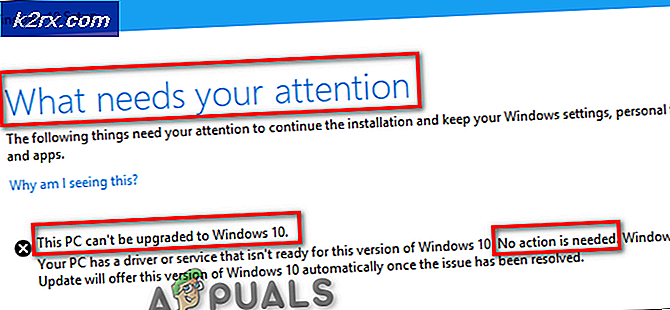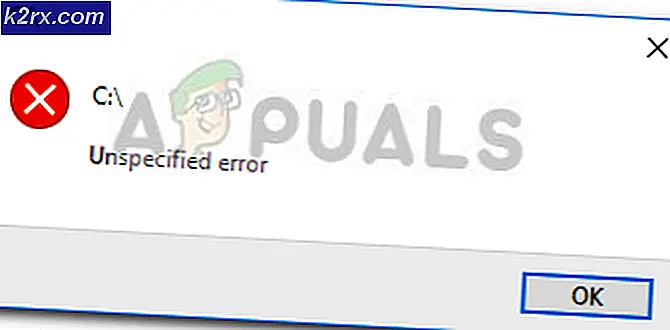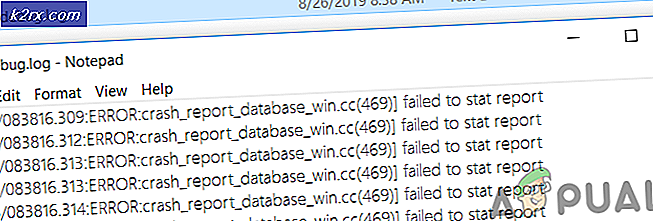Fiks: Windows 10-butikken virker ikke
Windows Store hadde noen store problemer når den ble lansert sammen med Windows 8. Selv om det var et fint trekk fra Microsoft som sitt tidligere Windows OS, Windows 7, hadde dette ikke noe, men det var en stor skuffelse for et flertall brukere fordi de ikke kunne få det til å fungere.
Noen mennesker har møtt dette problemet at Windows-butikken fortsetter å koble til Internett som viser et roterende stikkontakt. Etter å ha ventet timer for at den skal koble til Internett, blir den fast på lastetegnet og vises ikke Windows-grensesnittet.
Så, denne tingen irriterer brukerne som de ikke kan laste ned favorittappene sine ved hjelp av butikken.
Løsninger for å fikse Windows Store Problem:
Windows Store-problemet kan løses på flere måter, men den mest hensiktsmessige er gjennom kommandoprompt . Så følg metodene nedenfor for å fikse Windows Store-problemet.
Metode nr. 1: Registrere Windows Store-applikasjonen på nytt
Denne løsningen er funnet å være den beste for å fikse butikken. Alt du trenger å gjøre er å registrere registeret Windows Store i Windows. For å gjøre dette må du følge instruksjonene nedenfor.
1. Åpne kommandoprompt (Admin) ved å trykke på Win + X snarvei og velg kommandopromptapplikasjonen fra listen. Du kan også skrive kommandoprompt inne i søkefeltet.
PRO TIPS: Hvis problemet er med datamaskinen eller en bærbar PC / notatbok, bør du prøve å bruke Reimage Plus-programvaren som kan skanne arkiver og erstatte skadede og manglende filer. Dette fungerer i de fleste tilfeller der problemet er oppstått på grunn av systemkorrupsjon. Du kan laste ned Reimage Plus ved å klikke her2. Skriv inn eller lim inn følgende linje kode i CMD etter å ha kjørt kommandoprompten (admin) for å registrere registreringsprogrammet for Windows Store. Trykk Enter- tasten etter å ha tastet.
powerhell -ExecutionPolicy Ubegrenset Add-AppxPackage -DisableDevelopmentMode -Register $ Env: SystemRoot \ WinStore \ AppxManifest.xml3. Etter å ha tastet Enter-tasten, skriv eller lim inn følgende kode inne i Command Prompt og trykk Enter- tasten igjen. Det ville starte Store-applikasjonen, og du vil finne det som fungerer riktig.
start ms-windows-store:Metode nr. 2: Slett lagringsbufferen ved hjelp av kommandoprompt
Den første metoden vil fungere i flertallet av tilfellene. Hvis det ikke virker, kan du prøve denne metoden for å fjerne Windows Store cache- filer.
1. Åpne kommandoprompt på nytt ved hjelp av hurtigtasten Win + X.
2. Skriv wsreset. exe inne i CMD og trykk Enter- tasten.
3. Det er det. Windows Store-applikasjonen starter med bankvisning, og etter noen sekunder starter den på nytt i en velfungerende tilstand.
Forhåpentligvis vil begge disse metodene løse problemet ditt knyttet til Windows Store.
PRO TIPS: Hvis problemet er med datamaskinen eller en bærbar PC / notatbok, bør du prøve å bruke Reimage Plus-programvaren som kan skanne arkiver og erstatte skadede og manglende filer. Dette fungerer i de fleste tilfeller der problemet er oppstått på grunn av systemkorrupsjon. Du kan laste ned Reimage Plus ved å klikke her